excel四舍五入函数如何用_excel四舍五入函数保留两位小数
在excel中还可以通过函数处理表格的数据。像我们平时统计数据的时候经常会进行四舍五入,其实excel中也包含了四舍五入的函数,今天的文章就来给大家介绍excel四舍五入函数怎么用,excel四舍五入函数保留两位小数的操作方法。
一、excel四舍五入函数怎么用
在excel中四舍五入函数名称为ROUND,该函数可以按指定的位子对数值进行四舍五入,原理是通过Num_Digits参数来实现保留小数点的位数,再进入四舍五入,下面我们来看看excel四舍五入函数的使用步骤:
1、打开excel函数对话框,在“搜索函数”对话框下方输入四舍五入,点击转到,系统会自动调出四舍五入函数,如下图所示:
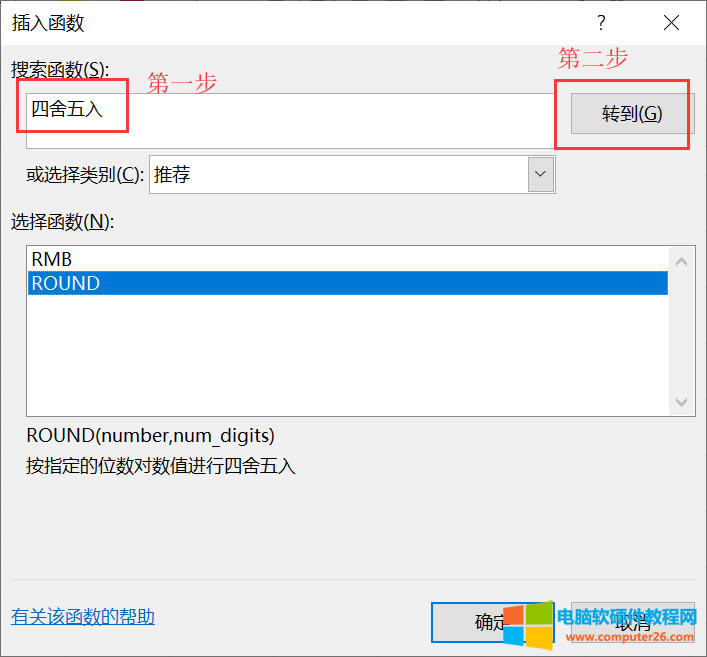
图片1:excel搜索四舍五入函数
2、输入函数参数
如下图所示Number后面输入需要进行四舍五入的数值,Num_digits后面输入想保留的位数,因为是取整,所以后面保留的位数就是0。
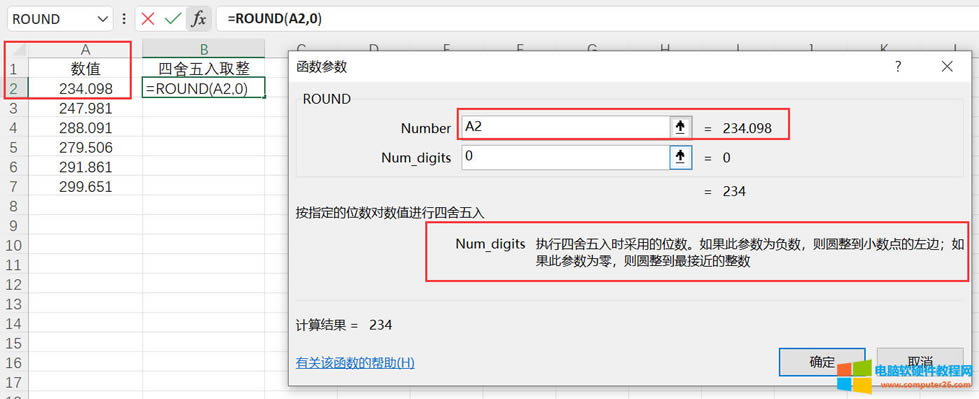 图片2:设置excel函数参数
图片2:设置excel函数参数
3、直接在单元格输入公式
刚刚是通过函数对话框找到四舍五入函数,并进行参数的设置来实现取整。其实还可以直接在单元格内输入公式进行四舍五入,这样更加快捷。操作如下图所示,在单元格内输入=ROUND(A3,0),A3代表需要进行取整的数值,0代表小数点后保留的位数[刘伟1]
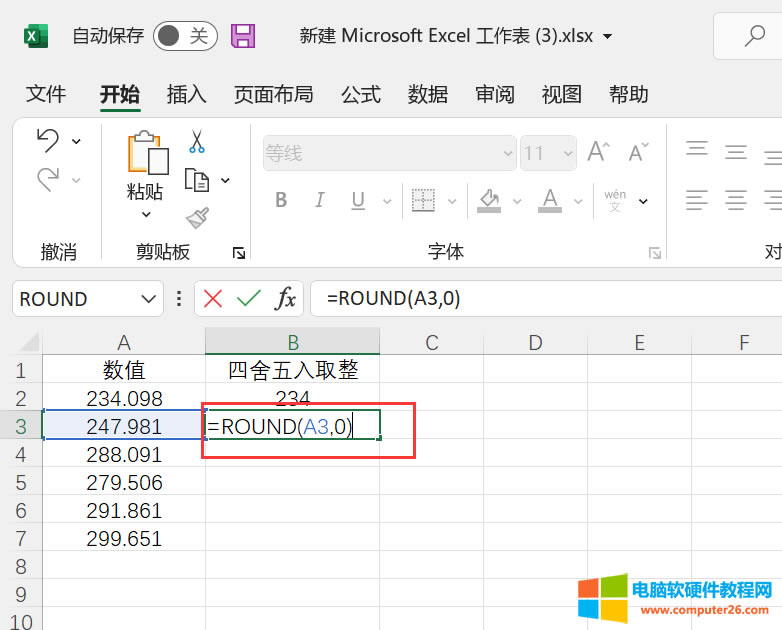
图片3:直接在excel单元格输入公式
二、excel四舍五入函数保留两位小数
上面已经给大家分享了四舍五入函数的取整的使用方法,下面再给大家介绍一下excel四舍五入函数保留两位小数的方法。
刚刚已经介绍了Num_digits后面输入的数字代表是想保留的位数,那么想要保留两位小数,只需要在Num_digits后面输入2即可。
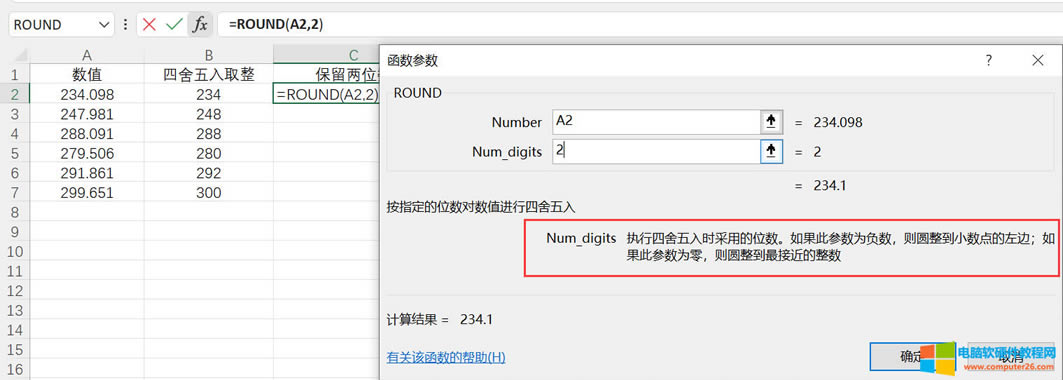 图片4:设置保留两位数参数
图片4:设置保留两位数参数
或者我们直接在单元格内输入ROUND(A3,2),如下图所示:
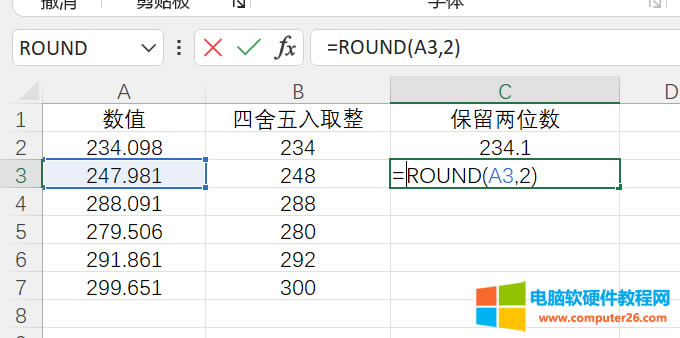
图片5:直接输入公式
三、自动填充
如果遇到excel表格中数据比较多的情况,可以通过excel的自动填充功能来复制单元格的函数,如下图所示,将鼠标移动至单元格的右下角,出现黑色实心加号时,向下拖动鼠标即可完成自动填充。
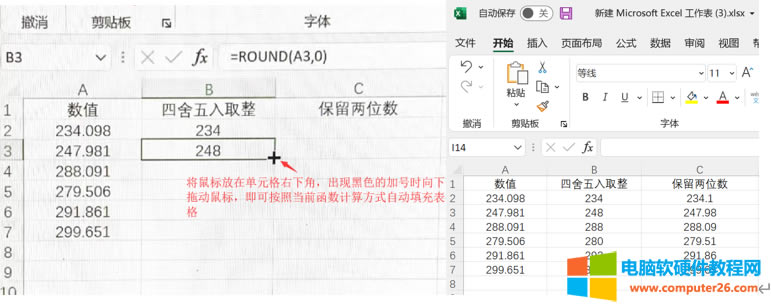
图片6:自动填充
……